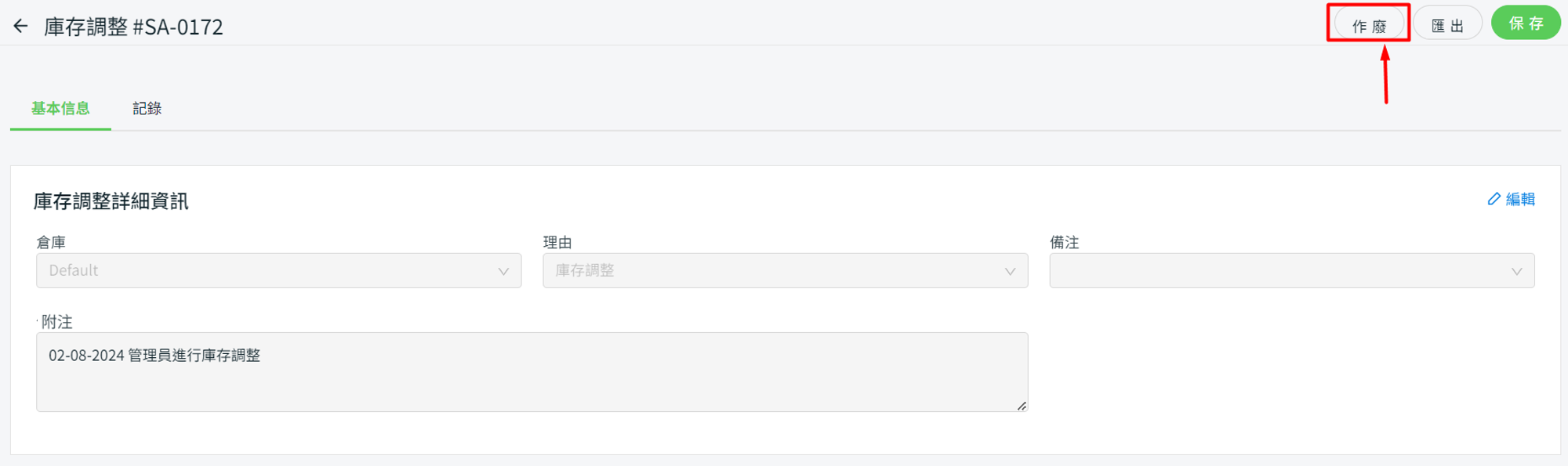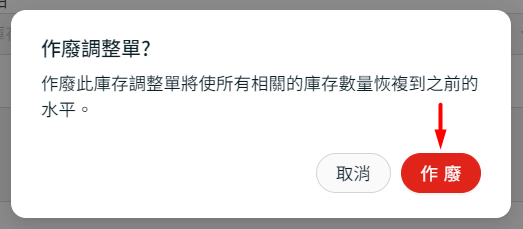1. 簡介
2. 批量庫存調整
3. 庫存調整
4. 庫存調整(CSV 匯入)
5. 額外信息
1. 簡介
使用庫存調整功能簡化庫存管理,輕鬆更新庫量並將其同步至所有平台。
⚠️重要提示:
1. 開始之前,請確保所有銷售通路上的商品都已完成庫存連接,並與正確的庫存貨品進行連接。
2. 請確保在銷售通道設定中啟用更新庫存按鈕。
2. 批量庫存調整
使用批量庫存調整功能可輕鬆選擇庫存貨品並在庫存列表頁面上更新庫量。
步驟一:前往庫存 > 庫存列表 > 勾選需要更新庫量的庫存貨品 > 點擊批量庫存調整按鈕。
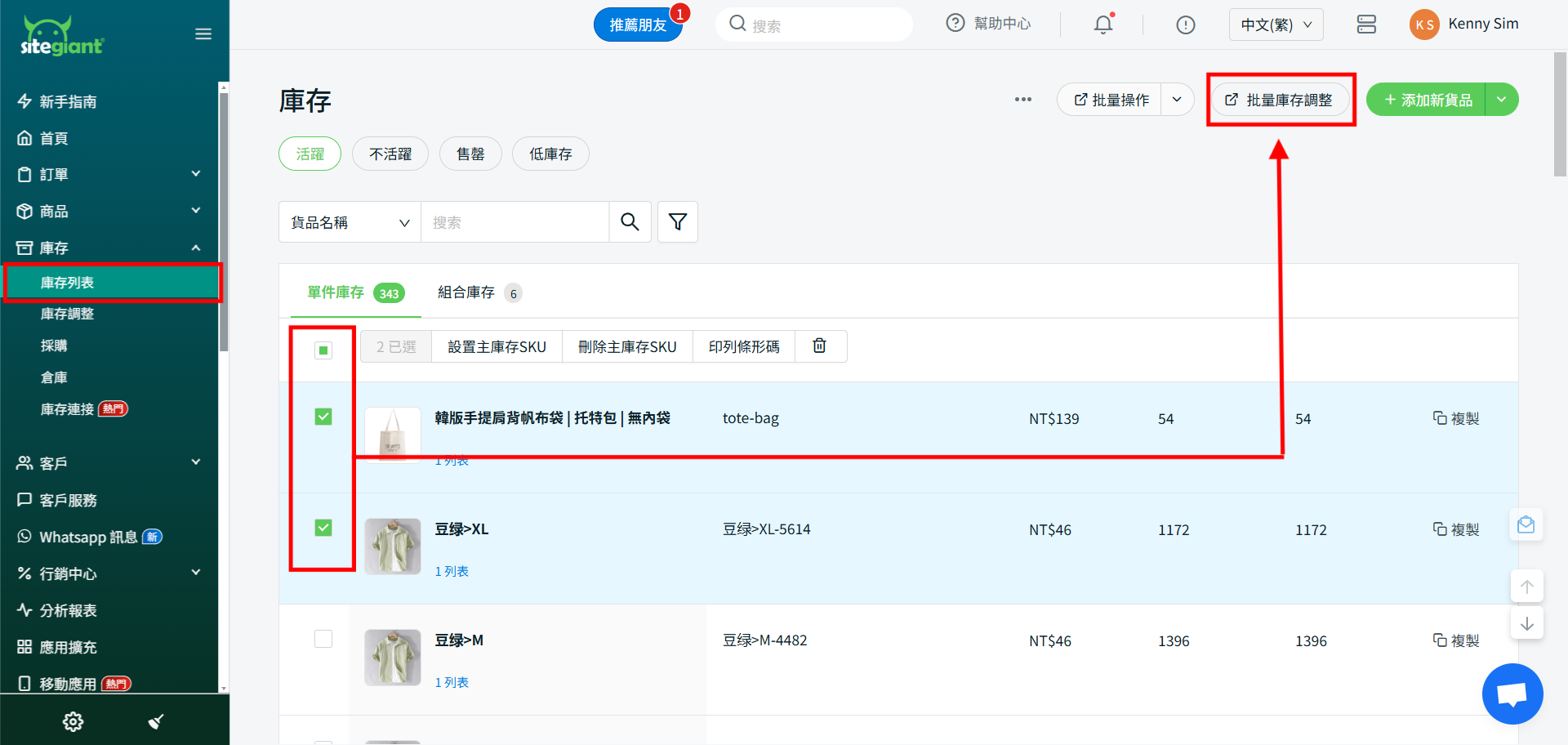
步驟二:所選貨品將被添加至庫存調整頁面。填寫庫存調整詳細資訊,如倉庫、理由、備註和附註。
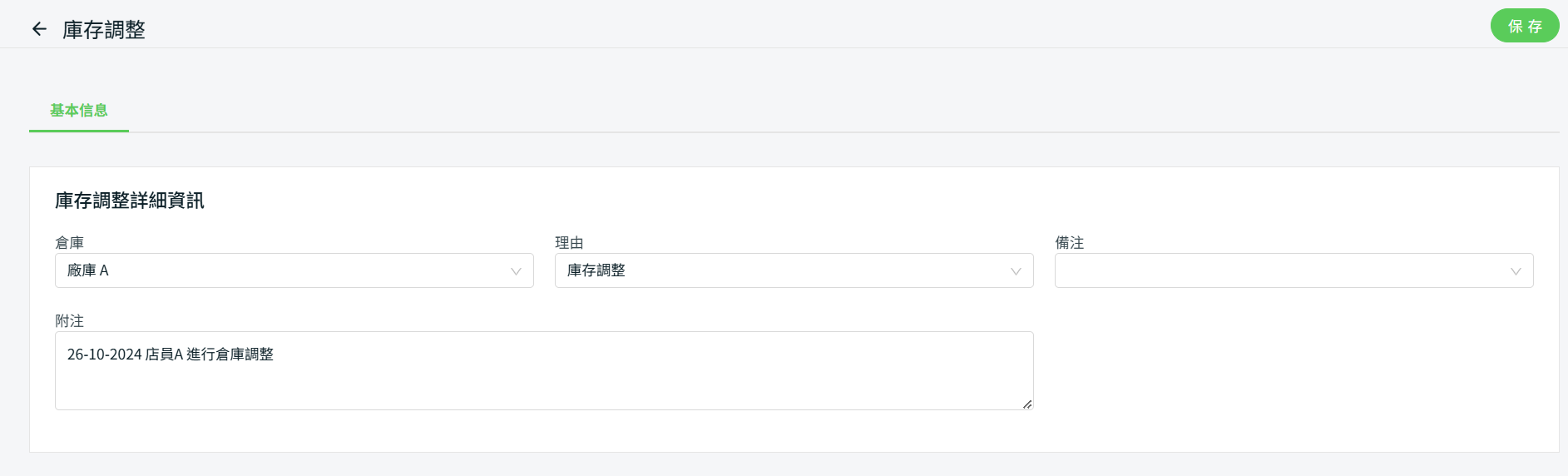
步驟三:按貨架、可售庫存(之後)、手上庫存(之後)或數量變更編輯庫量。編輯任何一個欄位將同時反映到其它欄位上。
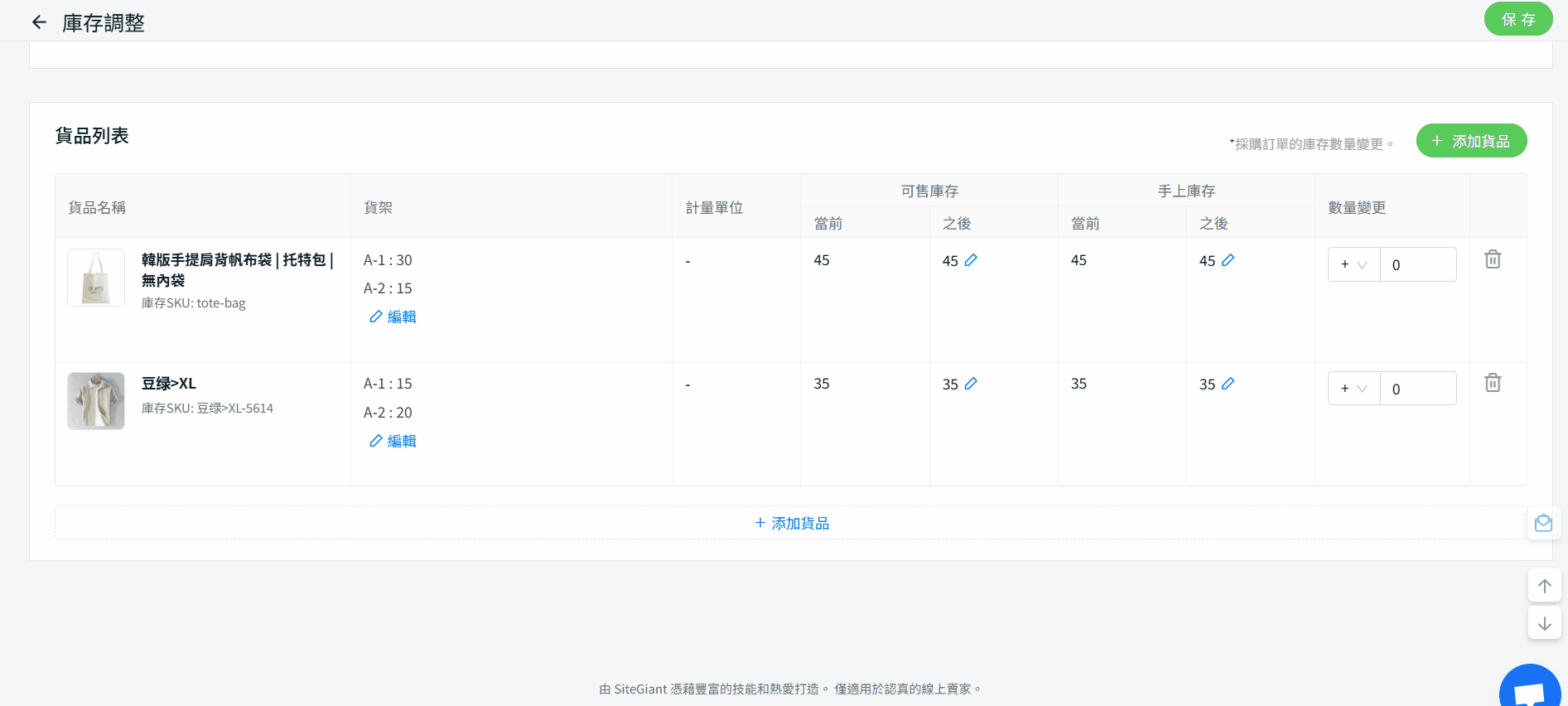
步驟四:完成後,點擊右上角的保存按鈕。
3. 庫存調整
步驟一:前往庫存 > 庫存調整 > 庫存調整。
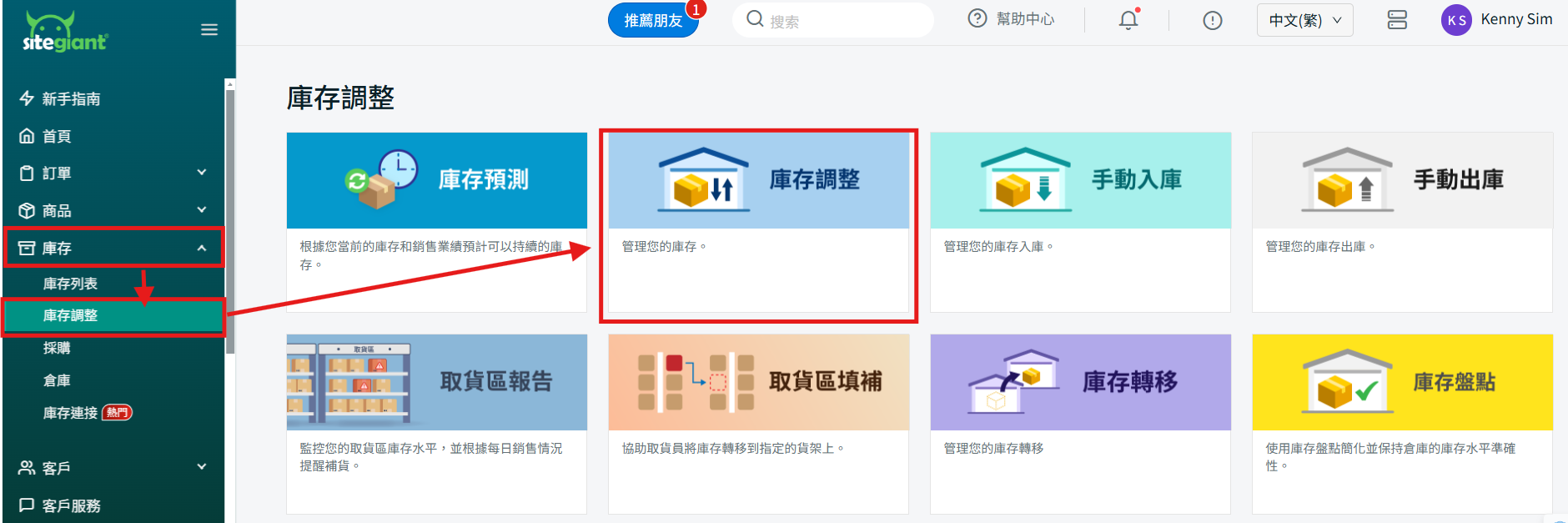
步驟二:點擊 + 添加調整單按鈕。

步驟三:填寫庫存調整詳細資訊,例如倉庫、理由、備注及附注。
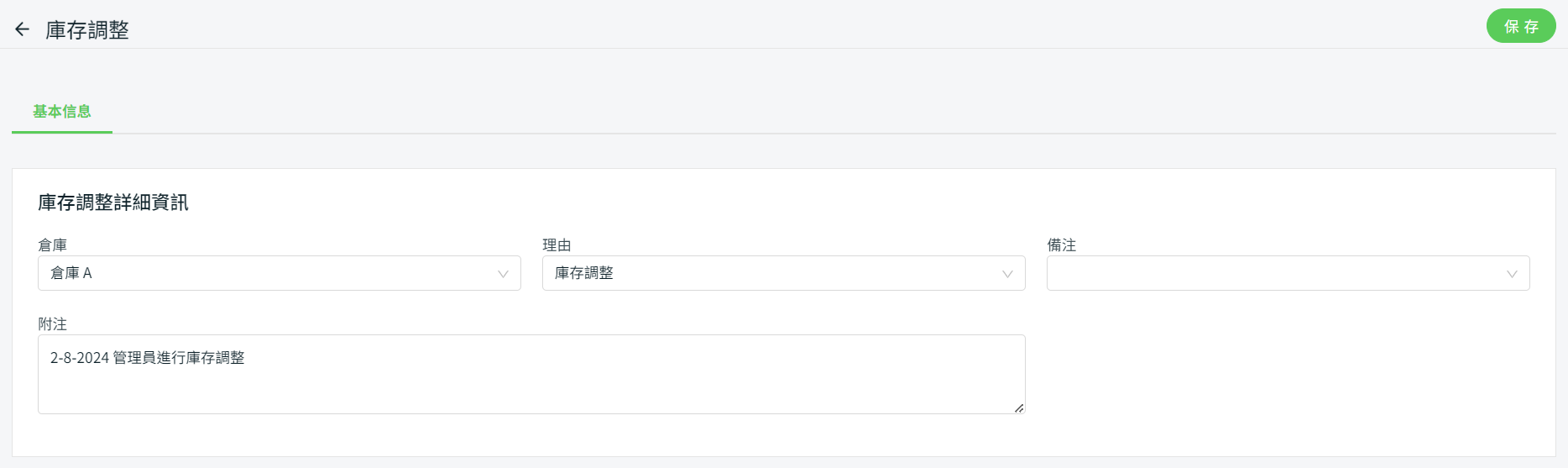
步驟四:接下來,點擊 + 添加貨品按鈕將庫存貨品添加至貨品列表中。
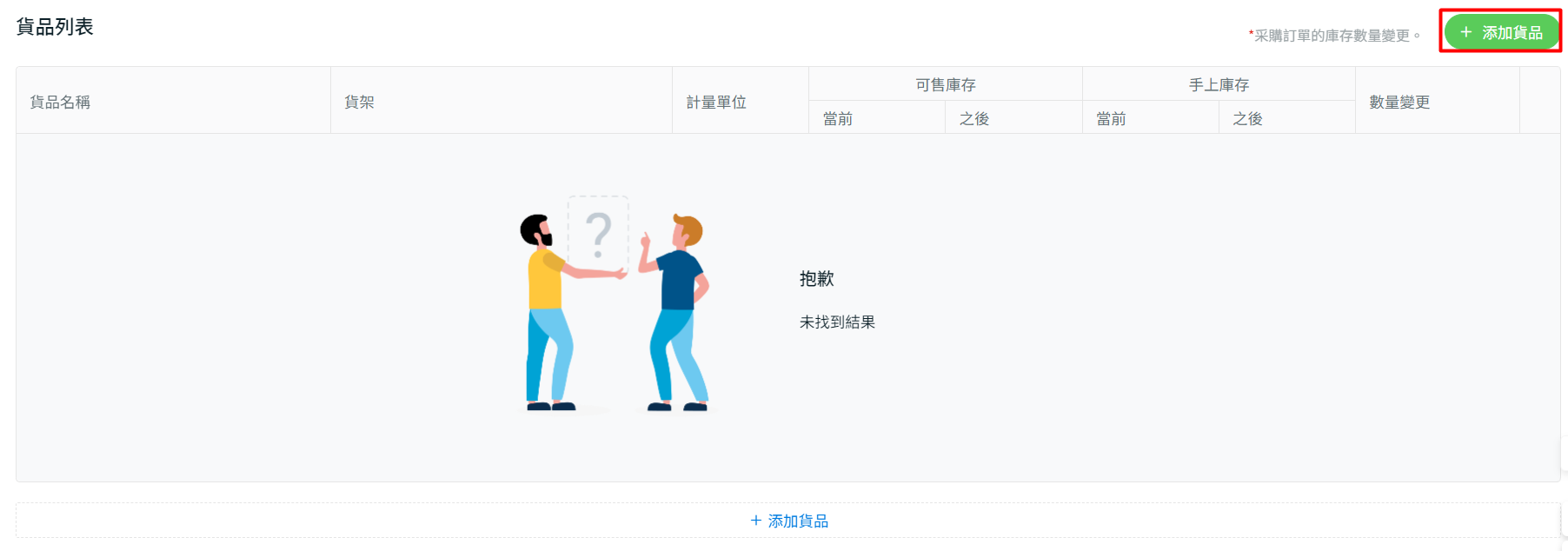
步驟五:您可以搜索您的庫存貨品(選擇性)> 選擇需調整庫量的貨品 > 繼續。
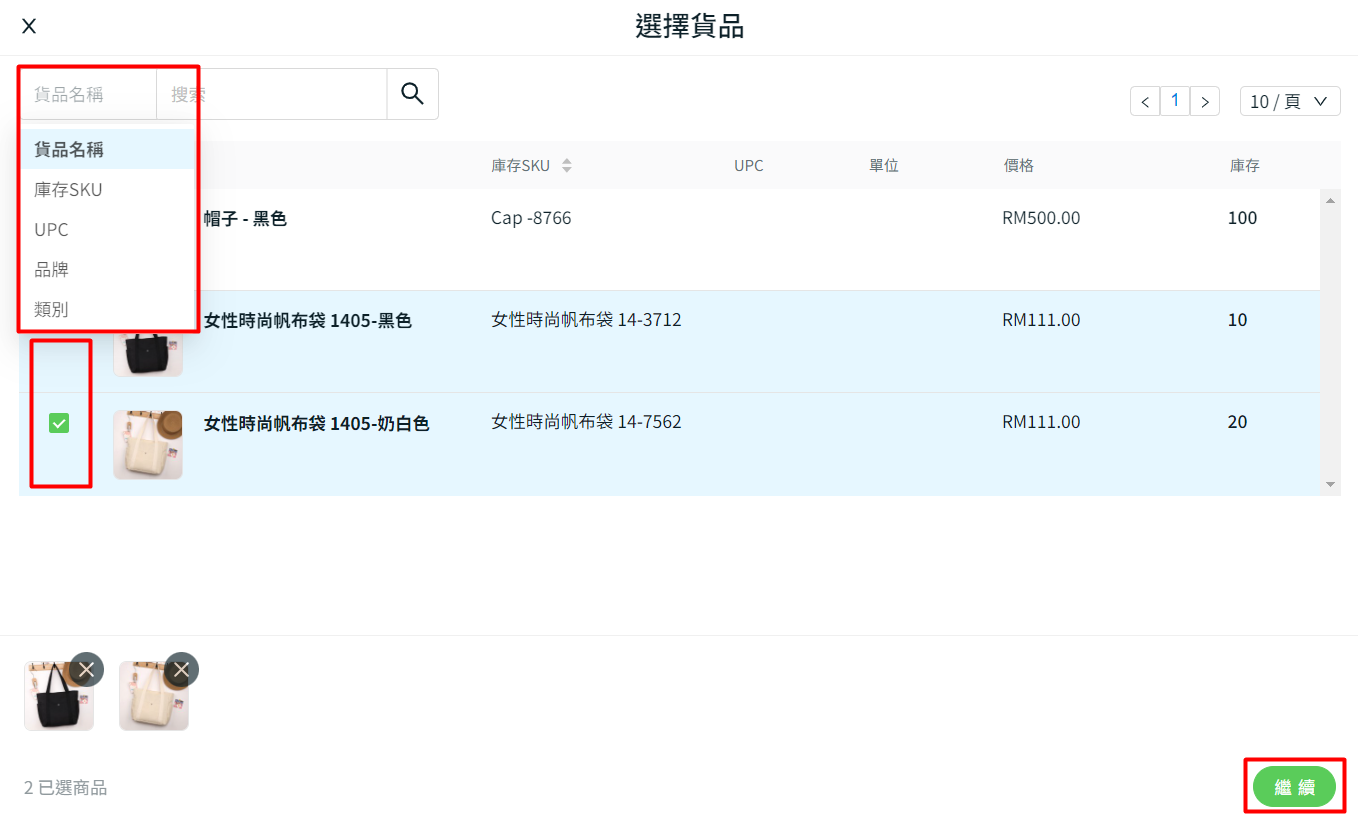
步驟六:按貨架、可售庫存(之後)、手上庫存(之後)或數量變更編輯庫量。編輯任何一個欄位將同時反映到其它欄位上。
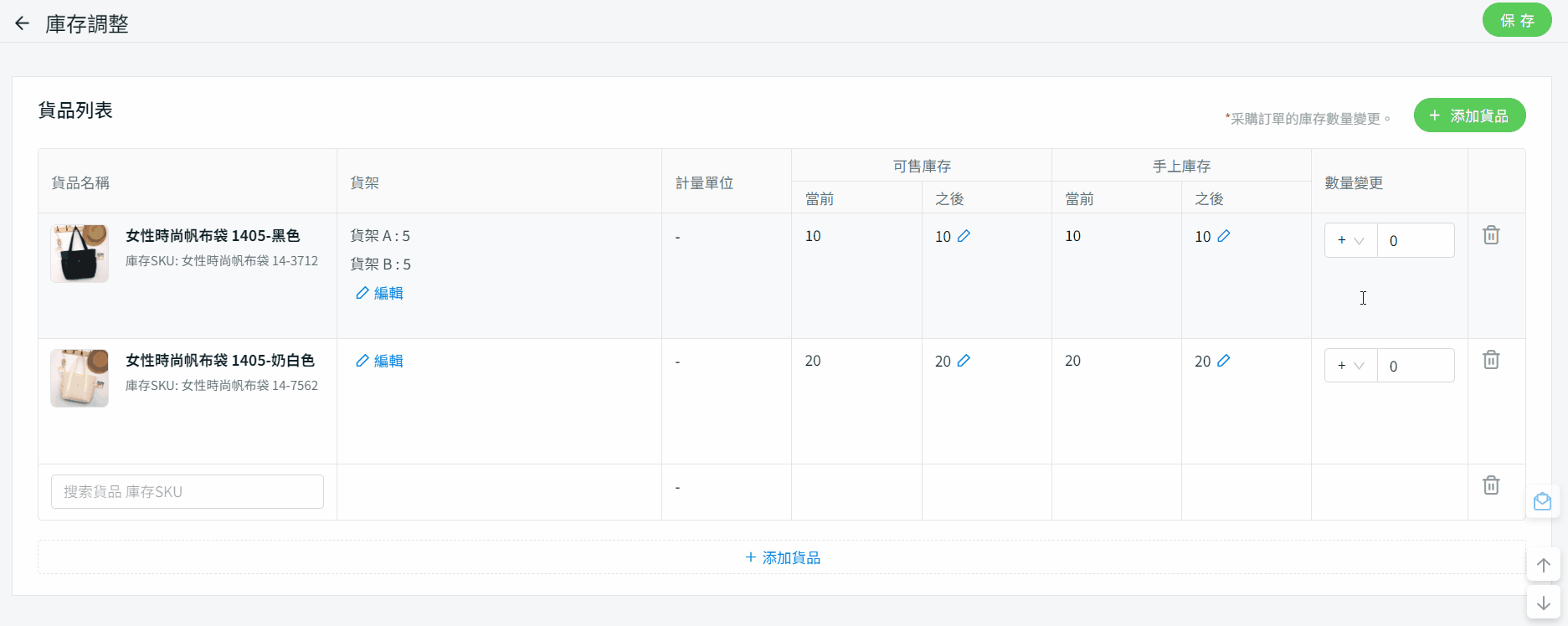
步驟七:完成後,點擊右上角的保存按鈕。
4. 庫存調整(CSV 匯入)
步驟一:前往庫存 > 庫存調整 > 庫存調整。
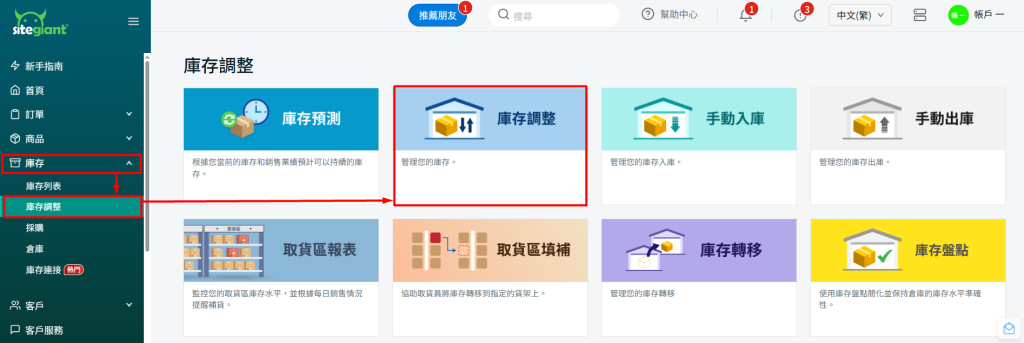
步驟二:點擊添加調整單。

步驟三:選擇倉庫 > 點擊匯入。
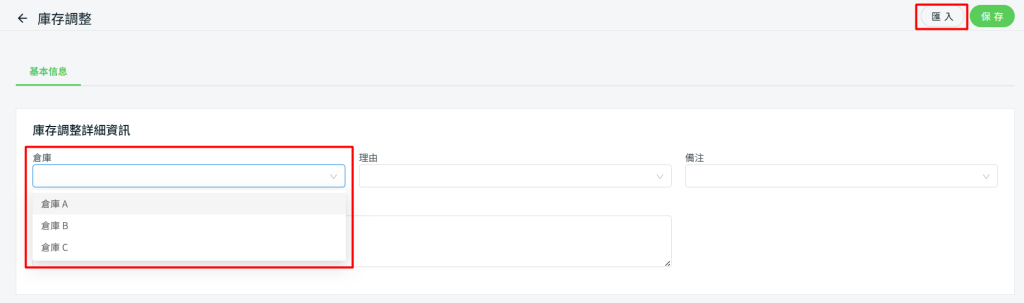
步驟四:點擊 Excel 模板範例以下載匯入模板。
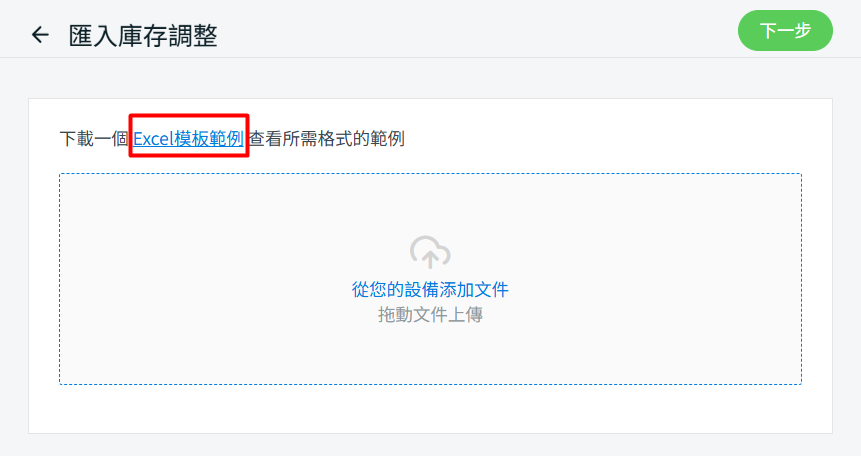
步驟五:填寫庫存細節。
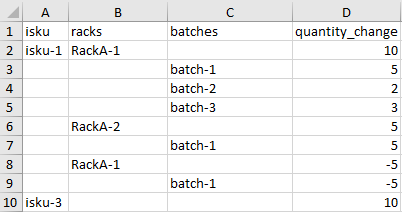
📌注意:帶有*的欄位為必填。
| 列 | 描述 | 數據示例 |
| *isku | 貨品庫存 SKU | ABC123 |
| racks | 貨品的貨架名稱 | RackA-1 |
| batches | 貨品的批次名稱 | Batch-1 |
| *quantity change | 您想要調整的庫量水位(+/-) | 5 |
步驟六:點擊從您的設備添加文件以上傳 Excel 文件 > 下一步。
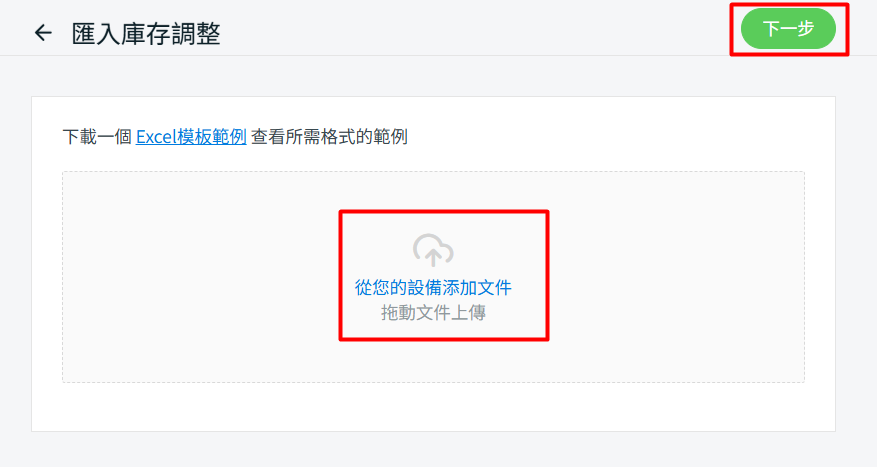
步驟七:如果上傳的 Excel 中有任何錯誤,您將在錯誤和警告中看到錯誤消息。只需要修改錯誤數據,然後重新上傳文件即可。如果上傳的文件沒有錯誤,請點擊繼續。
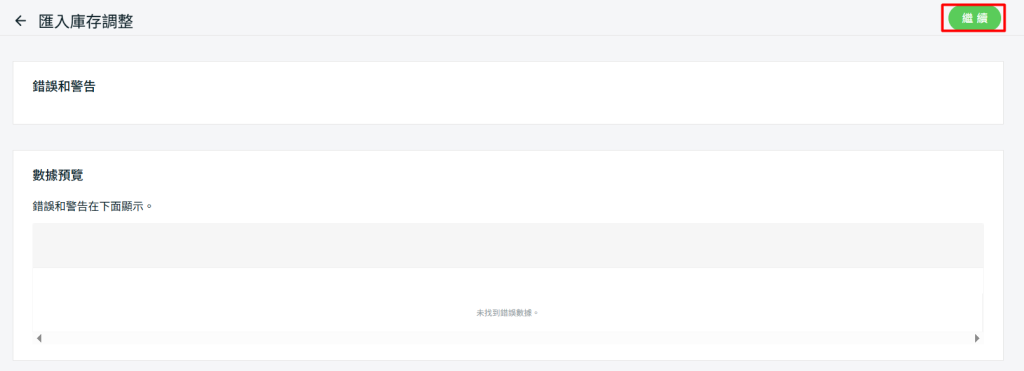
步驟八:點擊完成。
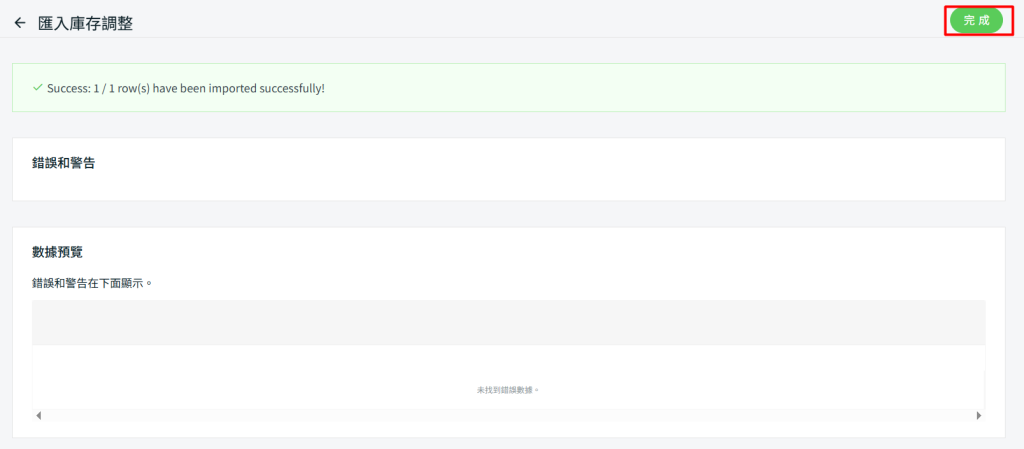
步驟九:選擇理由 > 點擊保存。
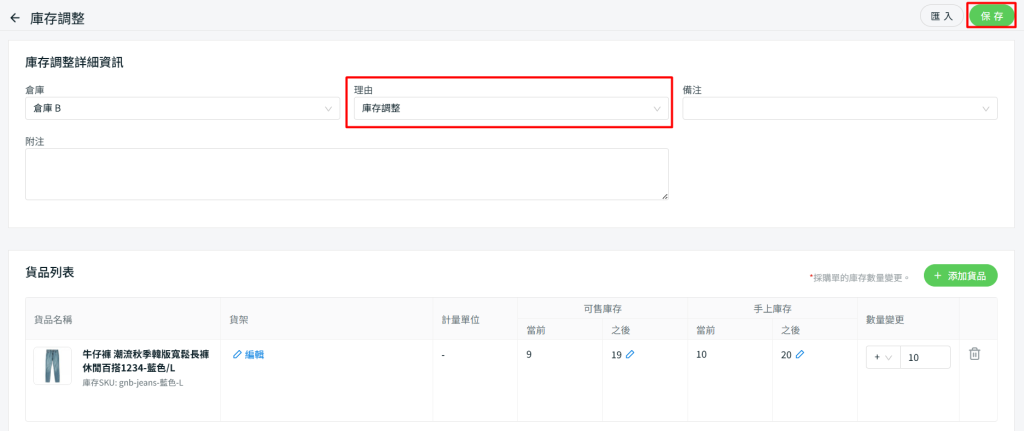
步驟十:在庫存調整列表中,您將看到已更新的庫存狀態。
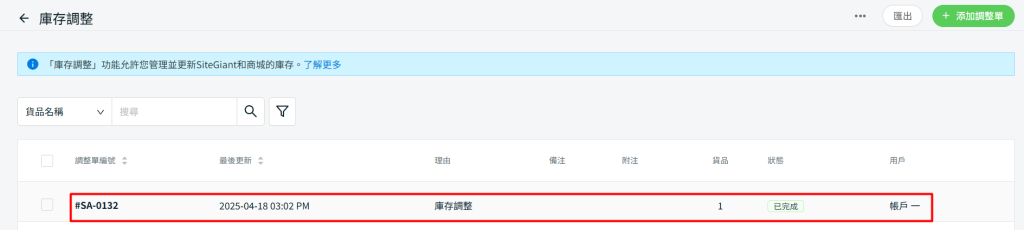
📝額外信息
1. 庫存調整記錄
調整單編號將在保存調整單後生成。
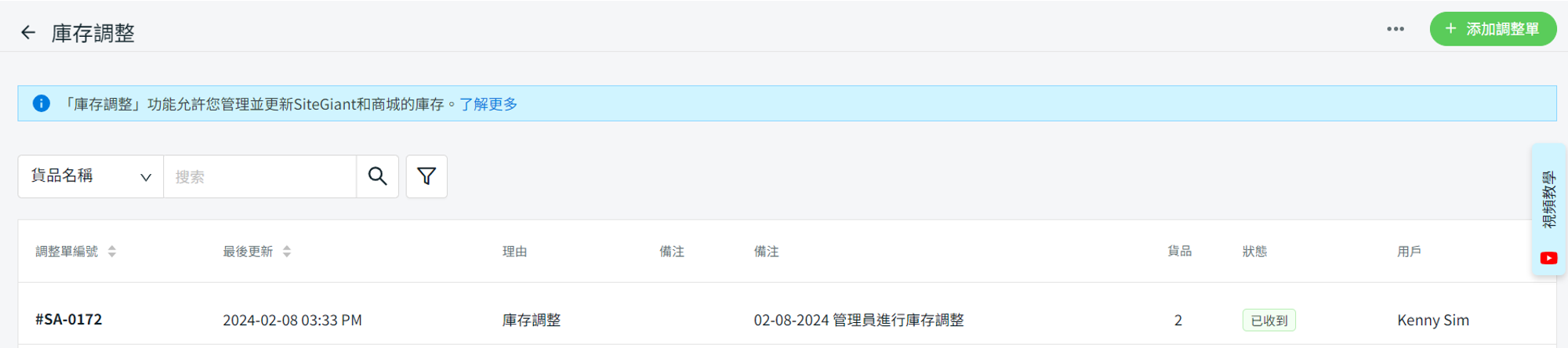
2. 匯出庫存調整
點擊調整單即可將庫存調整的 Excel 文件匯出,以供進一步參閲。
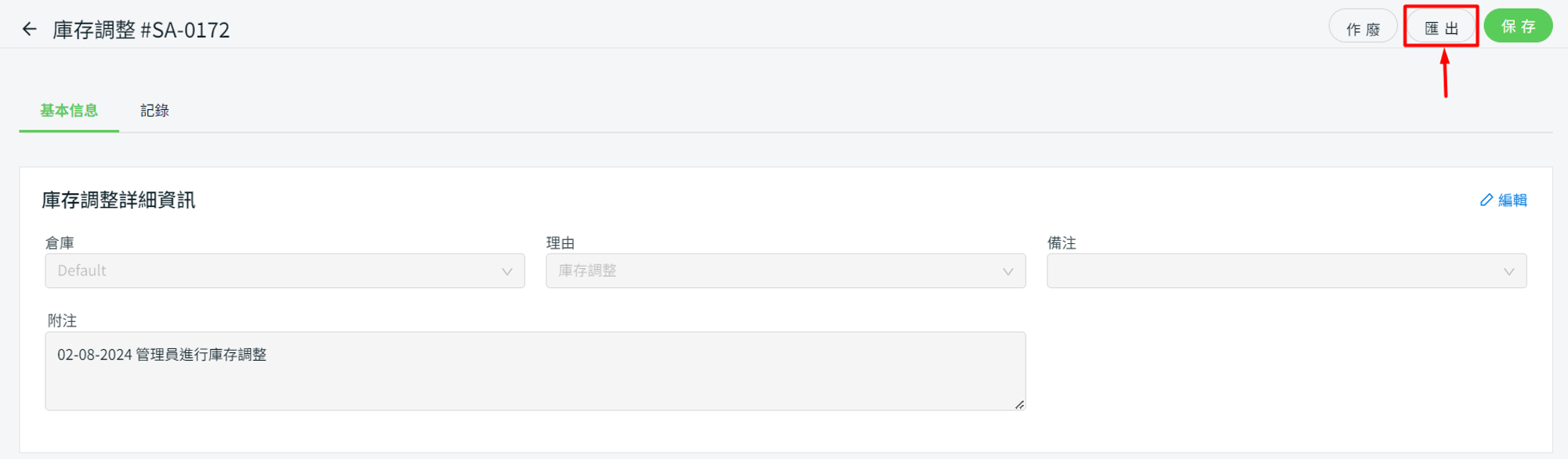
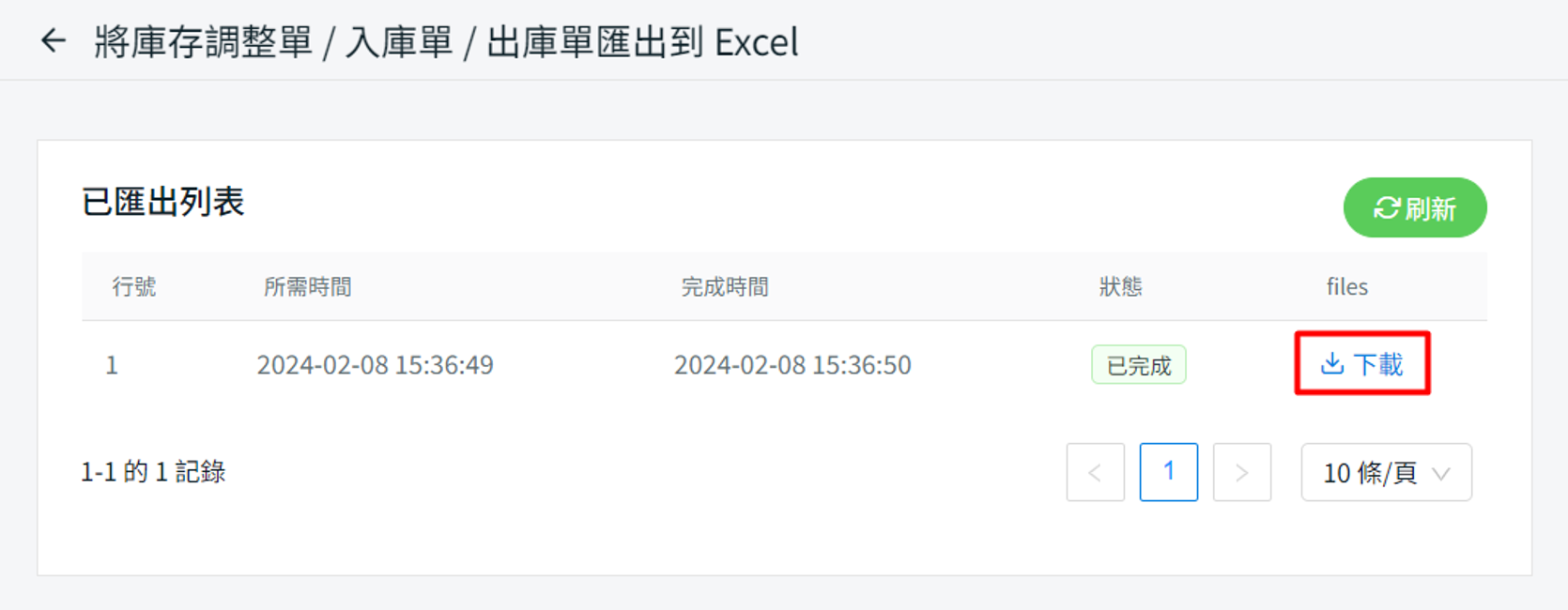
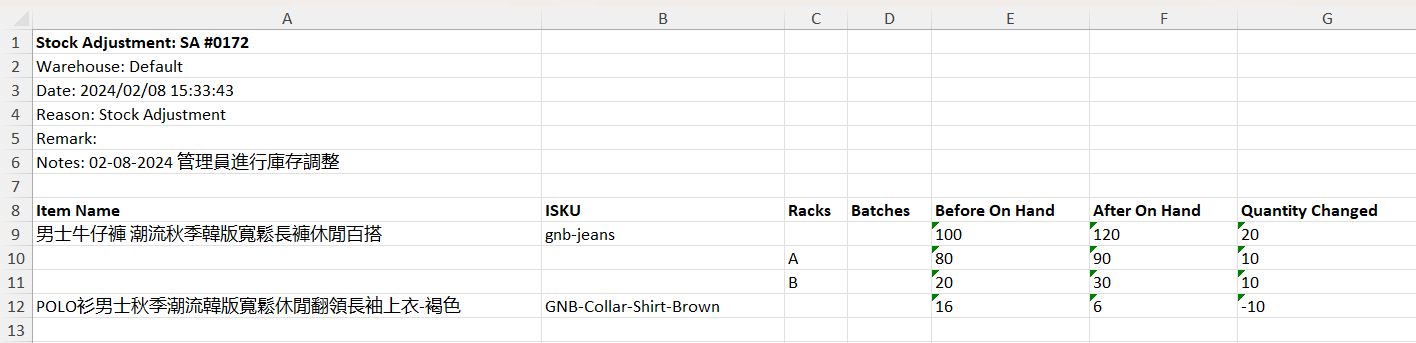
3. 作廢調整單
作廢調整單後,所有相關的庫存貨品將恢復到之前的庫量水位。